La aplicación Xbox me deja fuera de la fiesta [Fix]

Si el tuyo La aplicación Xbox le deja fuera de la fiesta, entonces esta publicación le ayudará a solucionar este problema. Este tema es frustrante. Por lo general, este problema puede producirse debido a una conexión a Internet débil o inestable, un tipo de NAT incorrecto, problemas del servidor, etc.


La aplicación Fix Xbox me deja fuera de la fiesta
Utilice estas correcciones si La aplicación Xbox le deja fuera de la fiesta:
- Compruebe el estado del servicio de Xbox Live
- Encienda su consola Xbox
- Borra la dirección MAC alternativa
- Haga que la aplicación Xbox se ejecute siempre en segundo plano
- Compruebe su tipo de NAT
- Restablece la configuración de la red
- Restablecimiento de fábrica de la consola Xbox
Empecemos.


1]Compruebe el estado del servicio de Xbox Live
Existe la posibilidad de que haya un problema con el servicio Xbox Live. Compruebe el estado del servicio Xbox en la página Estado de Xbox. Si hay una interrupción con los servidores Xbox, el problema no está de su lado. En este caso, tendrá que esperar hasta que se resuelva el problema. Siga comprobando el estado de la interrupción en la página Estado de Xbox.
2]Encienda su consola Xbox
Potenciar el ciclo de la consola Xbox puede solucionar muchos problemas. Esta acción borrará cualquier fallo temporal que pueda causar este problema. Para apagar la consola Xbox, puede seguir estos pasos:


- Apague la consola manteniendo pulsado el botón Xbox de la consola durante 5-10 segundos.
- Extraiga el cable de alimentación de la toma de pared y de la consola Xbox.
- Espere unos minutos, luego conecte el cable de alimentación y encienda el suministro.
- Pulse de nuevo el botón Xbox para encender la consola Xbox.
Ahora, intente volver a unirse a su grupo y compruebe si comporta algún cambio.


3]Borra la dirección MAC alternativa
En ocasiones, este problema se puede solucionar borrando la dirección MAC alternativa.
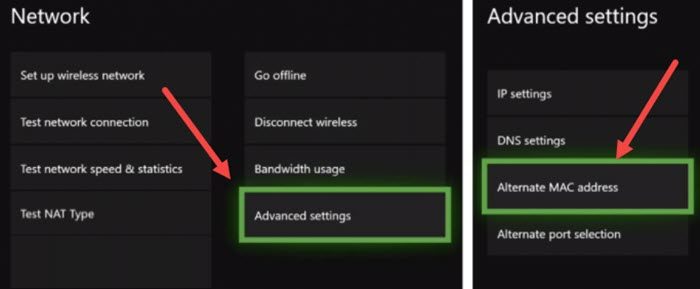
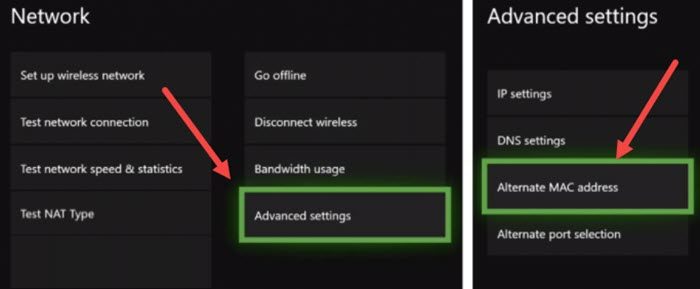
- Pulse el botón Xbox.
- Ir a "Sistema > Configuración > Red > Configuración de la red”.
- Seleccione Configuración avanzada.
- Seleccione Dirección MAC alternativa.
- Seleccione el Claro botón.
- Ahora, seleccione el Reinicia botón.
Después de reiniciar la consola, compruebe si el problema persiste.
![El anfitrión nativo de Diagnósticos con script ha dejado de funcionar [Fix]](https://winyourprizetoday.com/wp-content/uploads/scripted-diagnostics-native-host-stopped-working-150x150.jpg)
![El anfitrión nativo de Diagnósticos con script ha dejado de funcionar [Fix]](https://winyourprizetoday.com/wp-content/uploads/scripted-diagnostics-native-host-stopped-working-150x150.jpg)
4]Haga que la aplicación Xbox se ejecute siempre en segundo plano
Si experimenta este problema en su PC con Windows, haga que la aplicación Xbox se ejecute en segundo plano. Para ello, utilice las siguientes instrucciones:
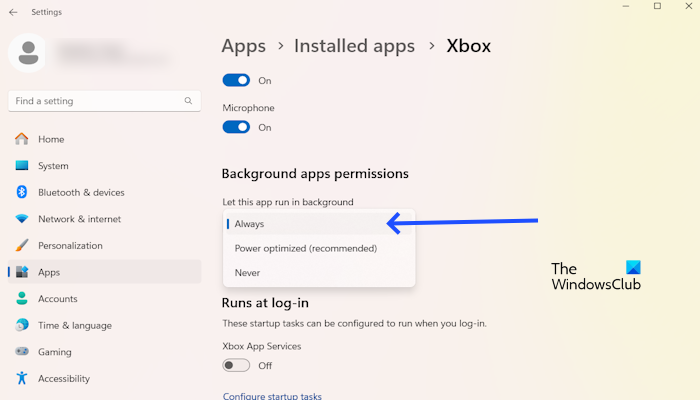
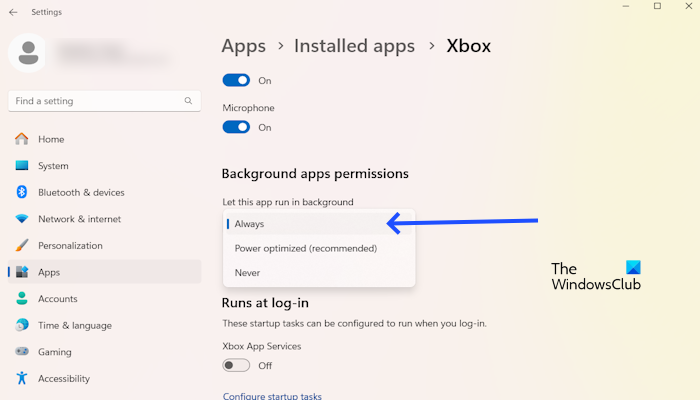
- Vaya a Windows Configuración.
- Hacer clic en Aplicaciones > Aplicaciones instaladas.
- Desplácese hacia abajo y busque Xbox.
- Haga clic en tres puntos y seleccione Opciones avanzadas.
- Busque el "Permisos de la aplicación en segundo plano” y seleccione Siempre.
Únase a la fiesta y compruebe si el problema todavía persiste.
5]Compruebe su tipo de NAT
Un tipo de NAT estricto o no disponible puede crear problemas con las conexiones de las partes. NAT significa traducción de direcciones de red. Determina si puedes utilizar juegos multijugador o chat de fiesta en Xbox o no. Éste puede ser uno de los motivos principales del problema que está experimentando actualmente. Compruebe su tipo de NAT y cámbielo (si es necesario). Utilice los siguientes pasos:
- Abra la Guía de Xbox.
- Ir a "Perfil y sistema > Configuración > General > Configuración de red.”
- Verá su tipo de NAT en el estado actual de la red.
Si su tipo de NAT no está abierto, debe cambiar el tipo de NAT, borrar el almacenamiento persistente y la dirección MAC alternativa. Después de borrarlo, reinicie su consola y compruebe si el NAT se ha cambiado o no. Si no, debe cambiar el puerto. Compruebe las siguientes instrucciones:
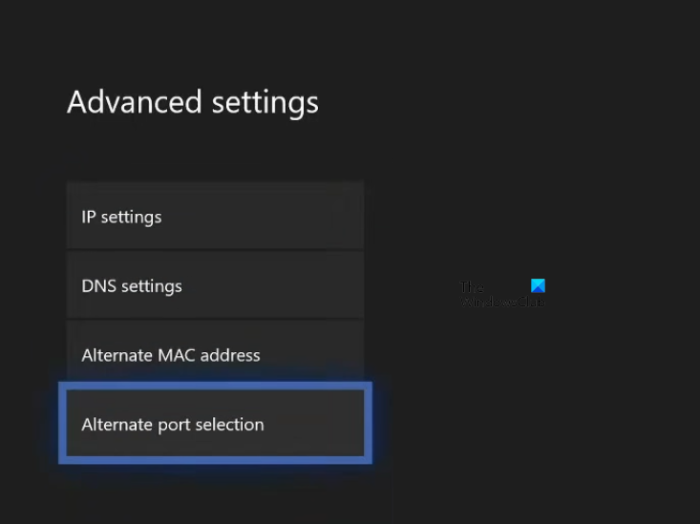
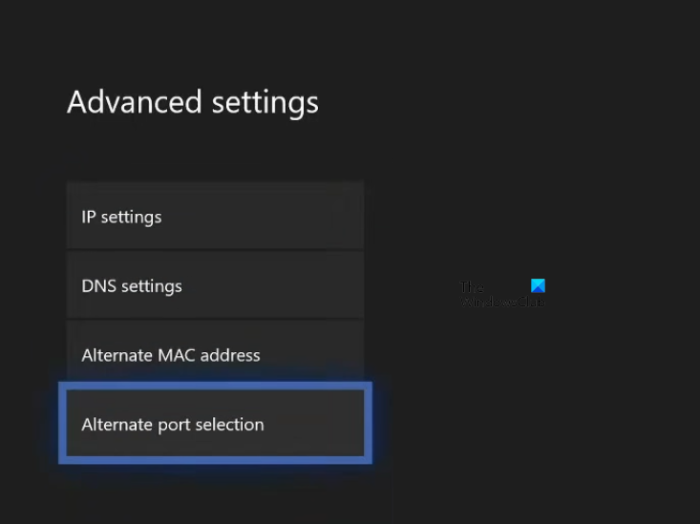
- Abra la Guía de Xbox.
- Vaya a "Perfil y sistema > Configuración > General > Configuración de red".
- Ahora, vaya a "Configuración avanzada > Selección de puerto alternativo".
- Si el puerto está configurado como Automático, cámbielo a Manual.
- Haga clic en el menú desplegable Seleccionar puerto y selecciona otro puerto.
- Ahora, compruebe si su NAT ha cambiado a Abierto o no. Si no, seleccione otro puerto y vuelva a comprobarlo.
6]Restablece la configuración de la red
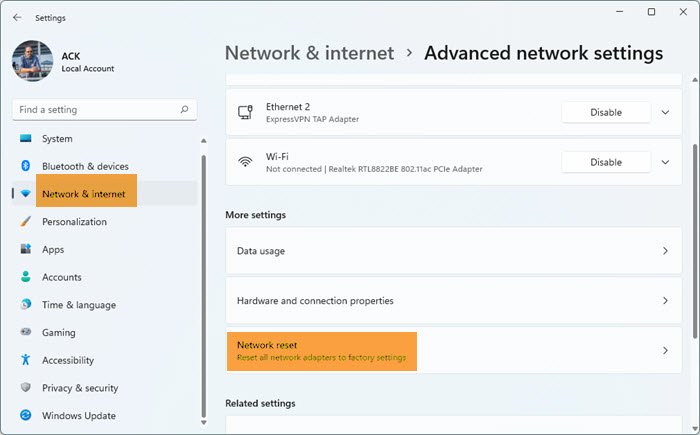
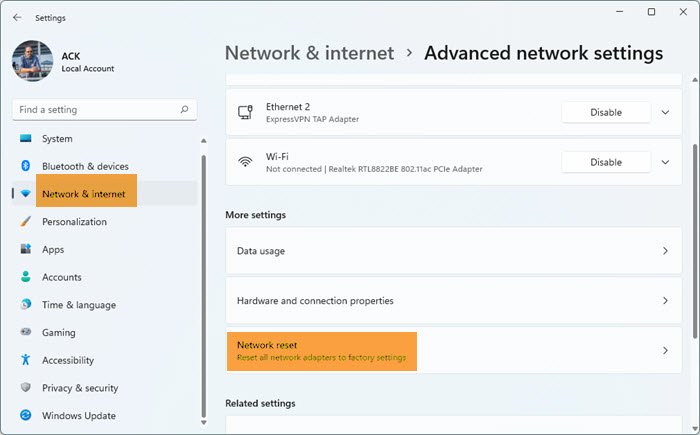
En ocasiones, restablecer la configuración de la red puede ayudar a solucionar varios problemas. Esto resolverá cualquier problema relacionado con la red. Para ello, siga los siguientes pasos:
- Abra la configuración de Windows.
- Haga clic en Red e Internet.
- Ahora, haga clic en Configuración de red avanzada.
- Haga clic en Restablecer la red y seleccione Restablecer ahora.
Tenga en cuenta que cuando haga un restablecimiento de la red, debe esperar 5 minutos. Después de 5 minutos, Windows se reiniciará automáticamente. Además, las pantallas de Windows muestran un mensaje relacionado con esto, así que asegúrese de que guarde su trabajo antes de reiniciar el ordenador.
7]Restablece la configuración de fábrica de tu consola Xbox
Si todavía se encuentra con el mismo problema, le sugerimos que restablezca la consola de fábrica para solucionar este problema. Siga los pasos mencionados a continuación para restablecer su consola de fábrica:
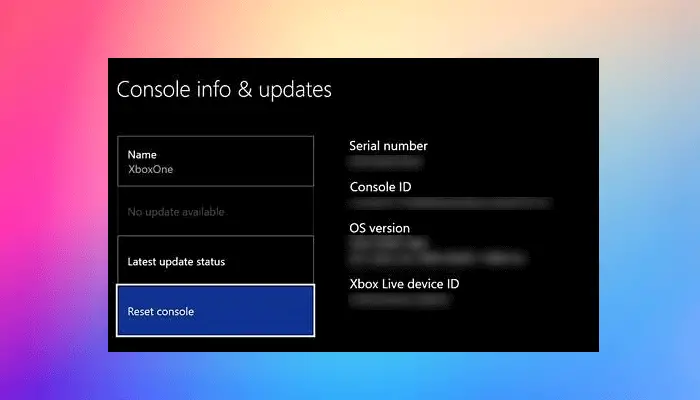
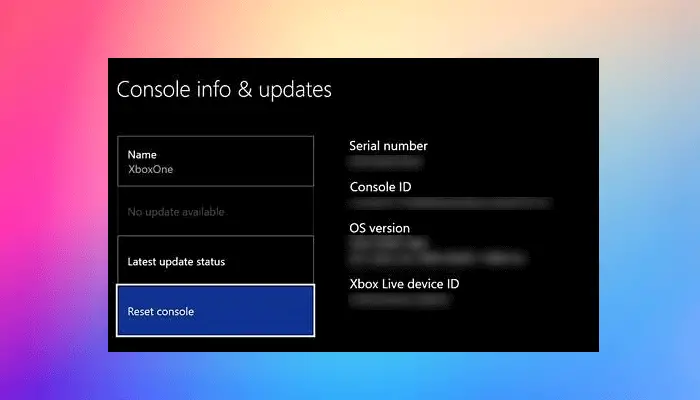
- Pulse el botón Xbox para abrir la guía.
- Seleccione Perfil y sistema > Ajustes > Sistema > Información de la consola.
- Seleccione Restablecer la consola.
- En la pantalla Restablece tu consola, verás tres opciones.
- Seleccione Restablecer y conservar mis juegos y aplicaciones.
Los pasos anteriores restablecerán su consola Xbox a los valores predeterminados de fábrica sin borrar sus datos.
¿Por qué me desconecto de la fiesta Xbox?
Puede desconectar de la fiesta de Xbox por varios motivos. Algunos de los motivos más comunes son una conexión a Internet débil o inestable, un tipo de NAT estricto, problemas con el servidor, errores temporales, etc.
¿Cómo puedo evitar que mi Xbox se desconecte?
Hay varias cosas que puede probar para evitar que su Xbox se desconecte, como eliminar y volver a añadir su cuenta, cambiar la frecuencia de WiFi, apagar el router WiFi y la consola Xbox, etc.
Lee a continuación: Xbox Controller Bluetooth sigue desconectando a Xbox.

Entradas Relacionadas